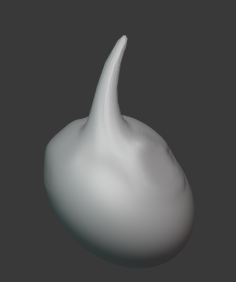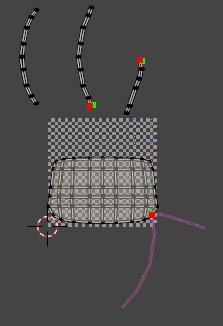【UVを使役せよ】BlenderのUVゆがみはスケールに原因あり!【椅子モデリング】

ううっ…や…ややこしいわ!UV展開は!!
お…お前!!ちょっと流行りに乗るのが遅すぎやしねーか!?今さら鬼滅の主人公柄かよ!
違うわよっ!そりゃ炭治郎君はかわいいし天元様は素敵だけど、だからって椅子を市松模様にはしないわよっ!
まさか…グリッド…?
俺の超絶苦手なUV展開ってやつか!?それ
それは私にとっても同じことよ…3Dの製作工程においてUV展開が好きな人なんてサイコパスよ!そうBlender Guru先生も言ってたわ!
※ジョークです
でもいつまでも苦手だなんて言ってられないわ!これを機にもうUVに悩まされないようにするわよ!
目次
0.UVワークの意味と作業工程を把握したい
上流工程
特に私は「どういうUV展開図が欲しいのか」について考えるのを怠っていたわ… だから投げやりにUV展開しても、それで正しいのかそれで次に進んでいいのかいまいちピンと来なかったのよ
俺はUVのまとめ方について考えナシだったぜ…コミカルなマスコットキャラ1体ならUV1枚で事足りる場合もあるからな
頭は頭のUV、腕は腕のUV、なんて1オブジェクト1UV図みたいに思ってたがそんなことはなかったんだな
中流工程
この辺は基本的な操作ですね。UV展開する前にスケールを適用するというのは忘れがちなので気をつけましょう。
椅子の脚の部分的なベベルのときもそうでしたが、スケール値に変な数値が入っていると、望ましくない結果が生まれがちです。
UVを好きに移動回転スケールして、好きにスティッチして、好きに整列させて好きにレイアウトすること…それがUV展開の肝だと思ってたわ…
違うのか?UVを自在に操れてこそじゃねえのか?
そもそもスティッチやカットなんて必要ないレベルまで機械に自動展開させる、その下準備こそが大事なんじゃないかって気づいたのよ…
そうなんです、必要な準備を怠ってしまうと、何度もシームを入れ直したり、整列させる必要のなかった頂点の移動を強いられたり、そもそも投影方法が最適ではなかったためにより莫大な労力を己に課してしまうという事態が発生しうるのです…泣
決してクリエイティブとは言えないUV展開というこの作業、最大限に簡略化して突破してしまいたい工程ですよね。
不要な作業はしない、それを忘れずにUVのシステムを理解することが肝要なのだと思います。
下流工程
テクスチャ描くのは楽しいからいいんだけどな それまでの準備に時間かかってるとストレスたまっちまうぜ
1.スケールを適用するのを忘れずに
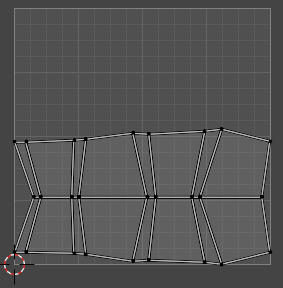
↑これが椅子モデルの座面の下にある横木をUV展開した図です。
なんだか嫌な感じがしますね。こんなに正方形に近い面がこんなにあるわけはないです。
とりあえずそのままUVグリッドを割り当ててみます。
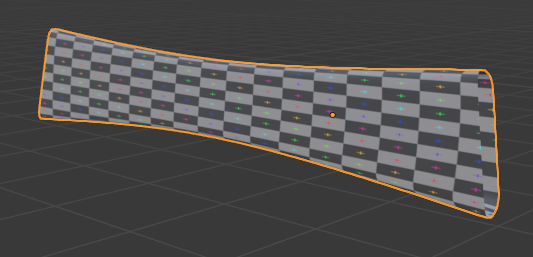
長方形のグリッド、つまり横に引き伸ばされた感じになってしまいました。
UVエリアの面と実際のビューポート上の面がどのように対応するか見ていきましょう。
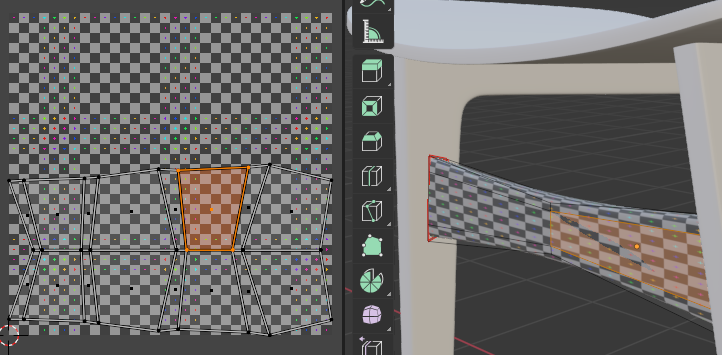
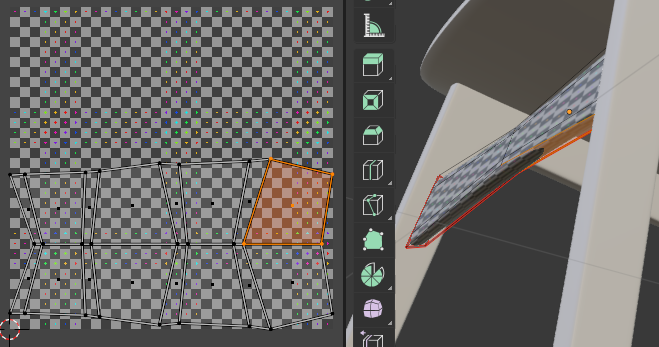
以上のことから、おそらく
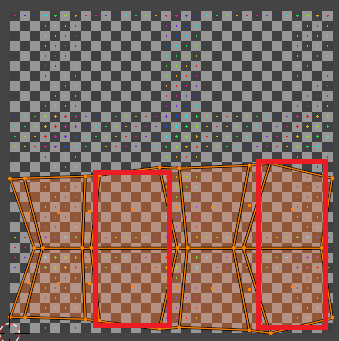
この赤枠面が実際の比率よりも大きくなってしまっているようです。
あーもうのっけから… 横木1本でこんなに苦労するのかよ!
おかしいと思わない?なんでBlenderは比率をゆがめてUV展開してしまうのか…
その方がBlenderにとって計算しやすいんじゃねえのか?知らんけど
その設定にしてしまったいるのが…私たちなのよ
なんだって!?
Mayaには(最新バージョンは名称が違うかもしれませんが)keep image width/height ratioという項目があり、これにチェックを入れると、オブジェクトと同じ比率でUVが作成されるという機能がありました。
そんな機能、Blenderにもあるはず!そう、実は
という原則があるのです。
詳しくはベベルの記事にて
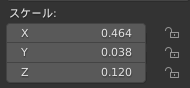
確かに変な値が入ってしまっています!
ctrl+Aでスケールを適用し、もう一度コンポーネントで全選択してU→展開すると
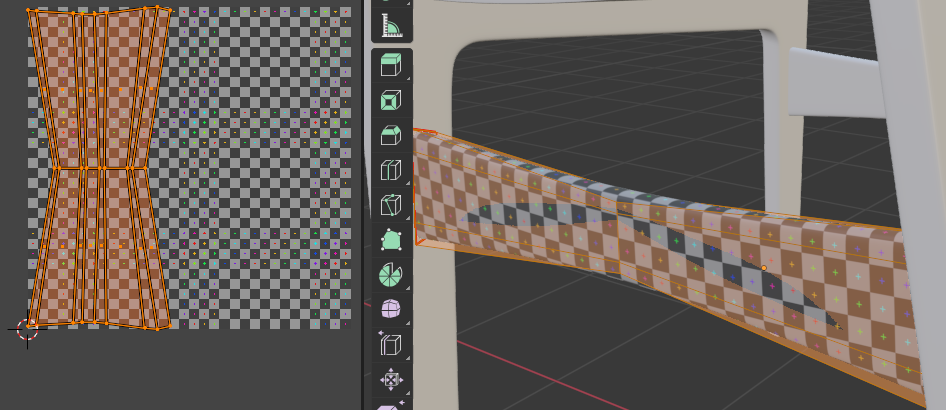
ようやく綺麗にいきましたね!幅や広さを見比べると、直感的にこっちの方が圧倒的に正しいことがわかります。
UV展開した時点で「直感的におかしい」と思ったらその時点で設定を見直すべきかもしれないわね
2.ゆがみチェックのためのグリッド適用は1発で手早く
横木の次は脚部分かぁ またグリッドを適用させねえとなぁ
まさかシェーディングネットワークで逐一つなごうとしてるの?
実は全く同じテクスチャ(この場合はUVグリッド)を別のオブジェクトに適用したい場合は、「リンク選択でマテリアルを割り当て」でできます。
コピペ元のマテリアルを所持するオブジェクト→マテリアルを当てたいオブジェクトの順で選び、
ctrl+L→マテリアル
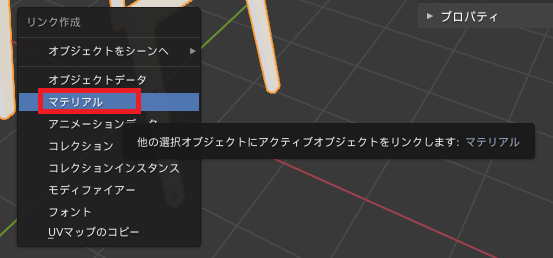
正しい順で選んでるのに「リンク作成」のポップアップメニューが出てこねえんだけど
私も同じところで迷ったわ 親元にしたいオブジェクトは「アウトライナで下三角アイコンが押されていなければならない」のよ
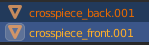
BlenderのアウトライナってMayaと違ってクセが強い気がすんだよなぁ… なんで選択状態にそんな段階があんだよ

マテリアルの適用は簡単にできましたね!でもこの状態だとまだ脚のUVグリッドが怪しいようです。もっとシームを入れるところを増やしてみます。
3.部分的にストレッチしてしまった場所の修正
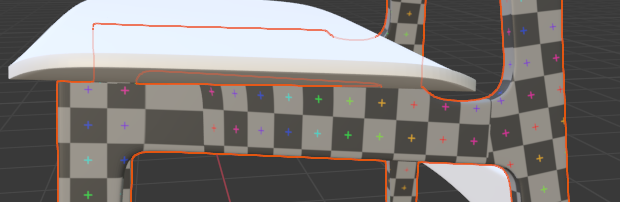
ウワー!左の部分がなんかストレッチしちまってる!!
フフフ、今こそBlender Guru先生から習ったところを活かすチャンスよ!
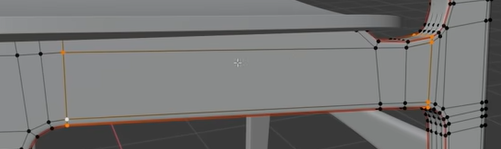
↑ハイライトされたエッジの左の方の辺りでストレッチが起きてるでしょ?
そ、そのエッジになにかすれば直るってのか!?
詳しくはBlender Guru先生の動画を見てみてね!
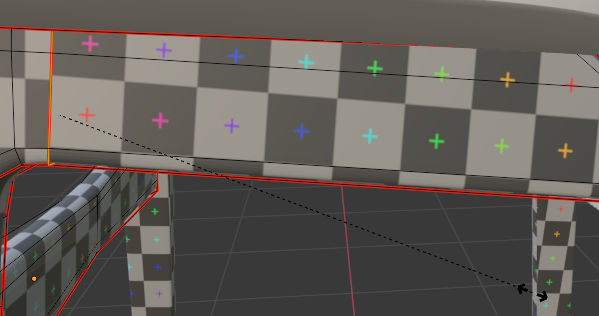
ほーら直った!
画像にヒント堂々と出てるけどな…
4.投影方法の変更
Blender Guru先生の動画では、普通に「U→展開」と進めていましたが、実はもっと簡単にできる方法がコメント欄に記されていたようです…。
それは…「U→キューブ投影」!
俺が普通にシンプル展開したらこうなったぜ
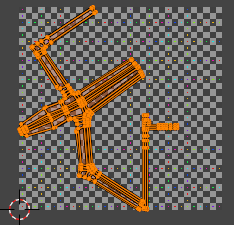
なんか…きかん坊なUVね(しかもBlender Guru先生の展開図と違うわ)
いろいろシームを増やしてキューブ投影してみたぜ
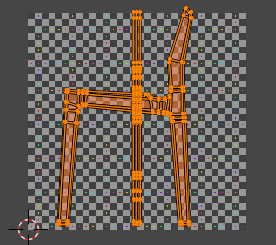
直感的にわかりやすいわ!必要ならパーツごとに回転させたりすれば良さそうね

UVのゆがみがキューブ投影で直ったよって話
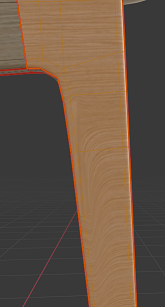
ちょっと見えづらいかもですが、木目の流れがおかしいですね…!ここは近接のエッジをクリースさせてみましょう(←言っちゃった)
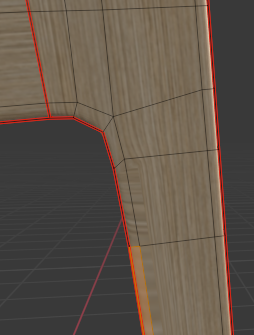
全体的に直った気がするけど…まだおかしいところが残ってるな
ならキューブ投影でやり直してみましょうか
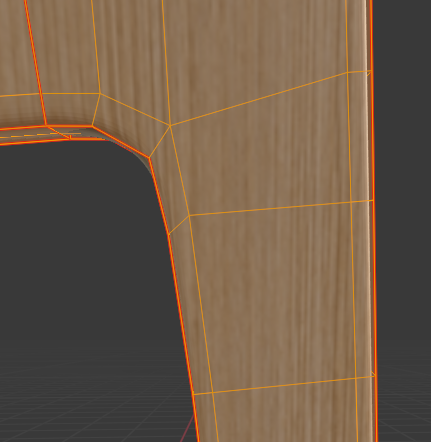
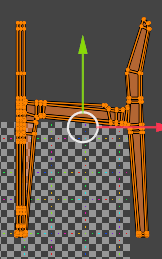
おおお!スパンと直ったぁあ!!
キューブ投影最強…というよりは、オブジェクトの形状によって最適な投影方法が違うからいろいろ試してみた方が良さそうね♪
よいUV展開ライフを♪